생성형AI와 함께하는 이미지 활용 사례
ReportAI 잡학사전
AI 잡학사전
우리 삶을 다채롭게 만드는 AI 활용 이야기를 권합니다. 새 기술과 가까운 일상을 누리세요.
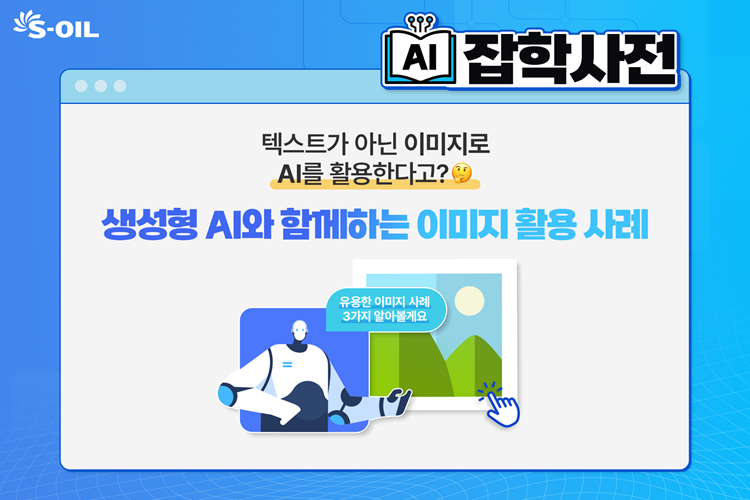
재주 많은 생성형AI는 복잡한 툴 없이도 이미지를 만들고, 사진 보정도 해준답니다. 사진을 잘 찍지 못해도, 보정 도구에 능숙하지 않아도 멋진 이미지를 완성할 수 있어요. 생성형AI에게 구체적인 프롬프트로 명령하는 게 포인트랍니다!
.
.
.

이미지 작업에서 생성형AI가 필요한 순간들 🤖
보고서 내용에 꼭 맞는 이미지가 아무리 찾아도 없으면 당황스럽잖아요. 어설프게 직접 그린 그림을 넣을 수도 없고, 참 난감할 텐데요. 텍스트만 입력하면 이미지를 뚝딱 생성해 주는 AI가 있으니 걱정하지 않아도 된답니다.
원하는 이미지가 검색해도 나오지 않을 때, 너무 오래된 사진이나 저화질 이미지를 선명한 고화질로 바꿔야 할 때, 유명 여행지나 포토존에서 다른 사람이 나와 지우고 싶을 때, 이미 찍은 사진의 완성도를 높이고 싶을 때 생성형AI를 통해 만족스러운 결과를 얻을 수 있을 거예요.
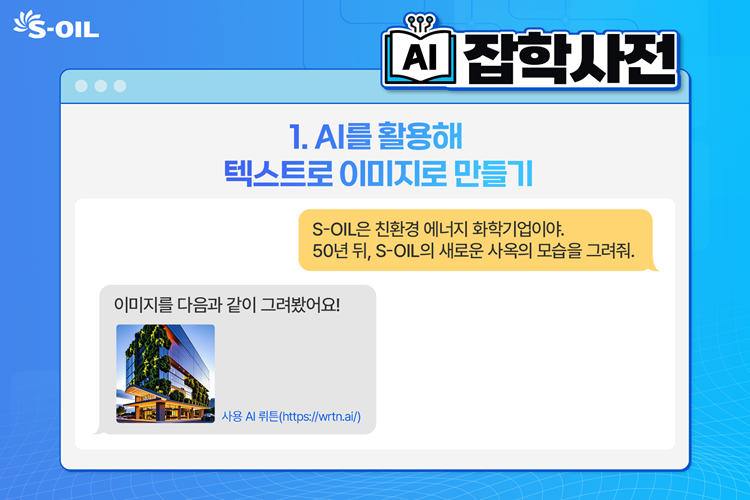
AI를 활용해 텍스트를 이미지로 만들기 🖼️
한 줄 입력만으로 이미지가 만들어질 수 있다면? 얼마 전까지만 해도 상상만 했던 그 일을 생성형AI가 실현해 주고 있어요.
‘뤼튼(wrtn)’은 다양한 생성형AI를 한 번에 사용할 수 있는 서비스예요. GPT-4는 무제한 무료로 쓸 수 있죠. 챗GPT처럼 대화를 통해 결과물을 생성해 내는데, 텍스트만 입력하면 이미지를 쉽게 만들 수 있어요. 인물은 물론, 배경, 캐릭터도 가능하죠.
먼저 대화창에 문장을 입력해요. 생성하고 싶은 이미지를 설명하면 되는데요. 정교하게 설명할수록 원하는 모습에 더 가까운 이미지가 생성될 거예요. 특정 화가의 화풍이나 그림체 설명도 이해할 수 있어요.
“S-OIL은 친환경 에너지 화학기업이야. 50년 뒤, S-OIL의 새로운 사옥의 모습을 그려줘.”라고 입력해 볼까요? 프롬프트 입력 후 대화창 아래에서 ‘AI 이미지’를 선택하세요. 이미지 전용 모델이기 때문에 “그려줘”를 생략해도 이미지를 생성할 수 있어요.
그리고 잠시만 기다리면 생성형AI가 순식간에 이미지 하나를 보여줄 거예요. 친환경 기업다운 멋진 사옥 이미지가 완성됐죠?
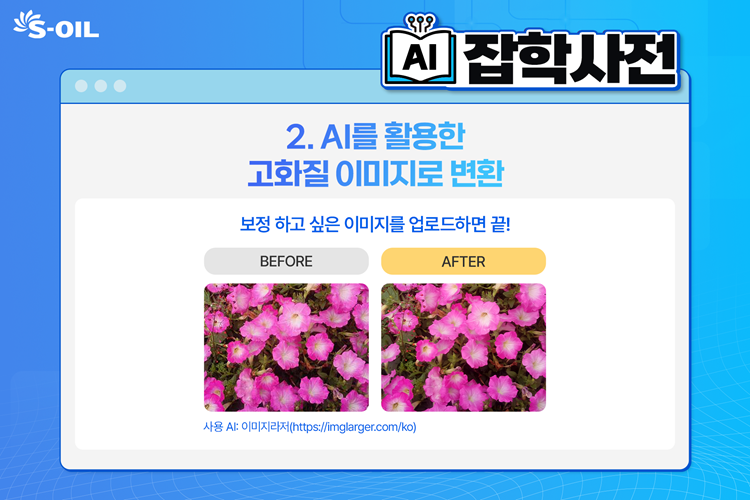
AI를 활용한 고화질 이미지로 변환 ✨
마음에 쏙 드는데 화질이 떨어져 아쉬운 사진 하나쯤 있잖아요. 크기가 너무 작아서 키우고 싶은 사진도 있고요. 이럴 때 생성형AI를 활용해 선명하고 큰 이미지로 보정할 수 있어요.
고화질 이미지로 변환하는 데는 ‘이미지라저(AI Image Enlarger)’가 편리해요. 이미지 크기를 확대하고 색상을 보정하는 다양한 AI 기능을 적용할 수 있어요. 원래 이미지의 품질 저하 없이 이미지 해상도를 높여줘요. 회원 가입하면 월 10개까지 무료로 사용할 수 있죠. 이메일 주소가 있다면 인증 후 1초면 가입할 수 있어요.
첫 화면에 나오는 ‘이미지 업로드’ 메뉴에 보정하고 싶은 이미지를 업로드해 주세요. 파일 불러오기도 되고, 드래그 앤 드롭도 가능해요. 원하는 확대 비율을 정하세요. 200%부터 최대 800%(유료)까지 선택할 수 있고, ‘시작(start all)’ 버튼만 누르면 자동으로 AI가 사진을 분석하고 확대해요.
생성된 고화질 AI 이미지를 다운로드해 확인해 보세요. 작고 흐릿했던 이미지가 놀랍도록 선명하게 확대됐을 거예요.
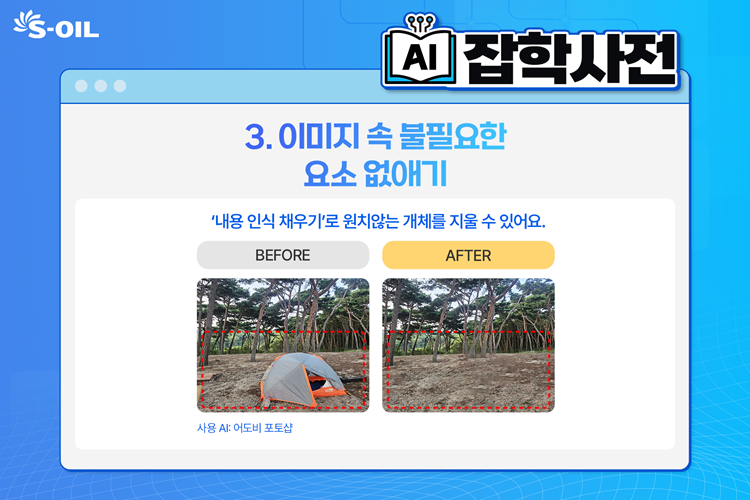
이미지 속 불필요한 요소 없애기 🗑️
여행지에서 찍은 풍경 사진에 모르는 사람이 찍혀 있다면 당황스럽겠죠? 생성형AI를 활용하면 사진 속 배경 이미지는 그대로 두고 원하는 부분만 지울 수도 있어요.
보정 프로그램으로 유명한 ‘포토샵(Adobe Photoshop)’에도 생성형AI를 통해 이미지를 손상시키지 않고 이미지에서 원하지 않는 부분을 제거할 수 있는 기능이 있어요. ‘내용 인식 채우기’라는 메뉴를 사용하면 환상적인 배경 속에 난데없이 등장한 팔이나 자동차를 지워 작품의 완성도를 높일 수 있죠.
아쉽게도 포토샵은 유료 프로그램인데요. 월별 또는 연간 지불을 통해 구독해서 사용할 수 있어요. 계속 사용할 게 아니라면 무료 체험도 가능한데요. 7일간 무료로 이용해 보고 구독을 결정할 수 있어요. 단, 무료 체험을 할 때 구독 상품을 선택하고 결제수단을 입력해야 해서 7일 후에 구독 해지하지 않으면 결제가 된다는 점에 유의해 주세요!
포토샵 프로그램을 열고 이미지를 불러와 지우고 싶은 영역을 선택해 주세요. 선택 툴은 상황에 맞게 자유롭게 고를 수 있어요. 상단 메뉴 중 ‘편집’-‘내용 인식 채우기’를 클릭하면 선택한 부분이 프리뷰 된 후 바로 제거된답니다. 불필요한 개체가 사라지고 주변 이미지와 자연스럽게 혼합되어 정말 감쪽같아요.
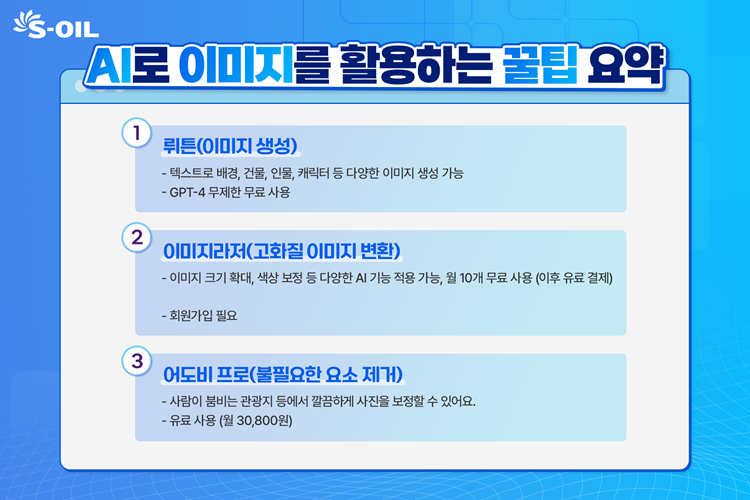
AI로 이미지를 활용하는 꿀팁 요약 💡
✅ 뤼튼을 이용해 텍스트로 배경, 건물, 인물, 캐릭터와 같은 다양한 이미지를 생성할 수 있어요.
✅ 작고 흐릿한 사진을 고화질로 확대하고 싶다면 이미지라저를 사용해 보세요.
✅ 이미지 속에 제거하고 싶은 요소가 있다면 어도비 포토샵의 내용 인식 채우기 기능이 유용할 거예요.
✅ 이제 사람이 붐비는 관광지 사진도, 나만의 상상 속 장소도 AI 이미지로 완벽하게 구현해 보세요!
[Report] 이야기의 다른 글
[AI 잡학사전] 이야기 공유하기
에디터
편집실
카테고리
- AI 잡학사전 12
- 한 눈에 쏙! 에너지 그래픽 12
- 에쏘일 콜라보 6
- 퇴근 후 모음.zip 7
- 트렌드 보고서 13
- Z 트렌드 12
- MY 1PICK 12
- DJ 구도일 24
- 여행.zip 12
- 이·달·배 6
- 나의 하루는 12
- 알잘딱깔센 톡 12
- 메타 인터뷰 12
- AI 치트키 6
- 친환경 탐구생활 6
- 미래 리포트 12
- ESG is... 12
- #포스트코로나 12
- 에쏘일 人라인 12
- MZ_Toon 12
- 에너지 스테이션 23
- 내일 인터뷰 11
- 아무튼 여행 12
- 에너지 부루마블 12
- 소듕한 지구 12
- S-Calendar 24
- 꾸안꾸 밥상 24
- 머니튜브 12
- 우아한 화학 12
- SHE's S-OIL! 24
- 오지게 오지여행 12
- 신박한 차박사 12
- Oh, My Kids! 12
- 쑥과장의 에쏘일 라이프 8
- 프런티어 인터뷰 12
인기있는 이야기

지성이가 트리 데코해보고서 알려드림
DEC 2025

S-OIL, 지역사회를 위한 구도일 카페∙문화나눔공연 성금 전달
DEC 2025









